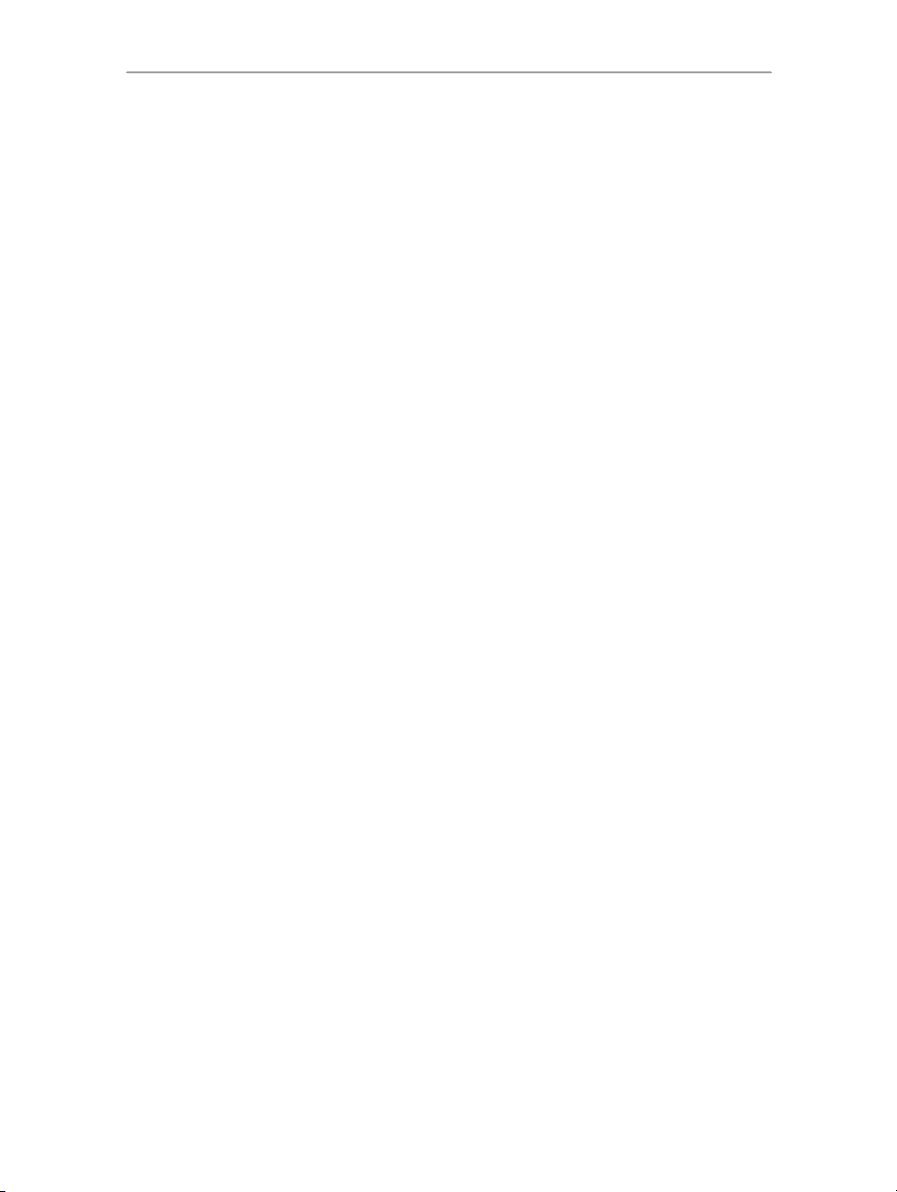
Hercules ePlug 200 Mini V2
Clicca su una voce dell’indice per accedere al paragrafo corrispondente
INDICE
1. IL TUO ADATTATORE HERCULES ePLUG 200 MINI V2 .................................................................. 3
1.1. Raccomandazioni .......................................................................................................................... 4
1.2. Caratteristiche ............................................................................................................................... 4
1.3. Requisiti minimi di sistema ............................................................................................................ 5
1.4. Contenuto della confezione .......................................................................................................... 5
1.5. Descrizione dei LED ...................................................................................................................... 5
1.6. Descrizione della connettività ....................................................................................................... 6
2. INSTALLARE IL TUO HERCULES ePLUG 200 MINI V2 .................................................................... 7
2.1. Come posizionare il tuo Hercules ePlug 200 Mini V2 .................................................................. 7
2.2. HomePlug: il partner del WiFi in casa tua..................................................................................... 8
2.2.1. Collegamento di due computer ad una rete HomePlug .................................................. 8
2.2.2. Collegamento di un computer ad un modem, a un modem router, a un “kit”
internet o ad una console di gioco in una rete HomePlug .............................................. 8
2.2.3. Connessione di un “kit” internet ad un decoder per la TV Digitale Terrestre in
una rete HomePlug network ............................................................................................ 9
2.3. Non hai ancora creato una rete HomePlug: installazione iniziale di Hercules
ePlug 200 Mini V2 Duo ................................................................................................................. 9
2.4. Hai già creato una rete HomePlug: aggiunta di un nuovo adattatore alla tua
rete (Hercules ePlug 200 Mini V2 Solo o Duo) ........................................................................... 13
2.5. Come modificare la password di rete ......................................................................................... 16
3. GESTIRE LA TUA RETE CON HERCULES ePLUG STATION ........................................................ 17
3.1. Scaricare Hercules ePlug Station ............................................................................................... 17
3.2. Installare Hercules ePlug Station ................................................................................................ 17
3.3. Gestire la tua rete PLC................................................................................................................ 25
3.4. Aggiungere uno o più adattatori al tuo elenco di monitoraggio di Hercules ePlug Station ........ 26
3.5. Scansione della rete .................................................................................................................... 27
3.6. Cambiare la posizione di un adattatore ...................................................................................... 27
3.7. Cambiare la password della tua rete PLC .................................................................................. 28
3.8. Aggiornare il firmware ................................................................................................................. 29
3.9. Ripristinare le impostazioni predefinite dell’adattatore ePlug collegato al PC ........................... 29
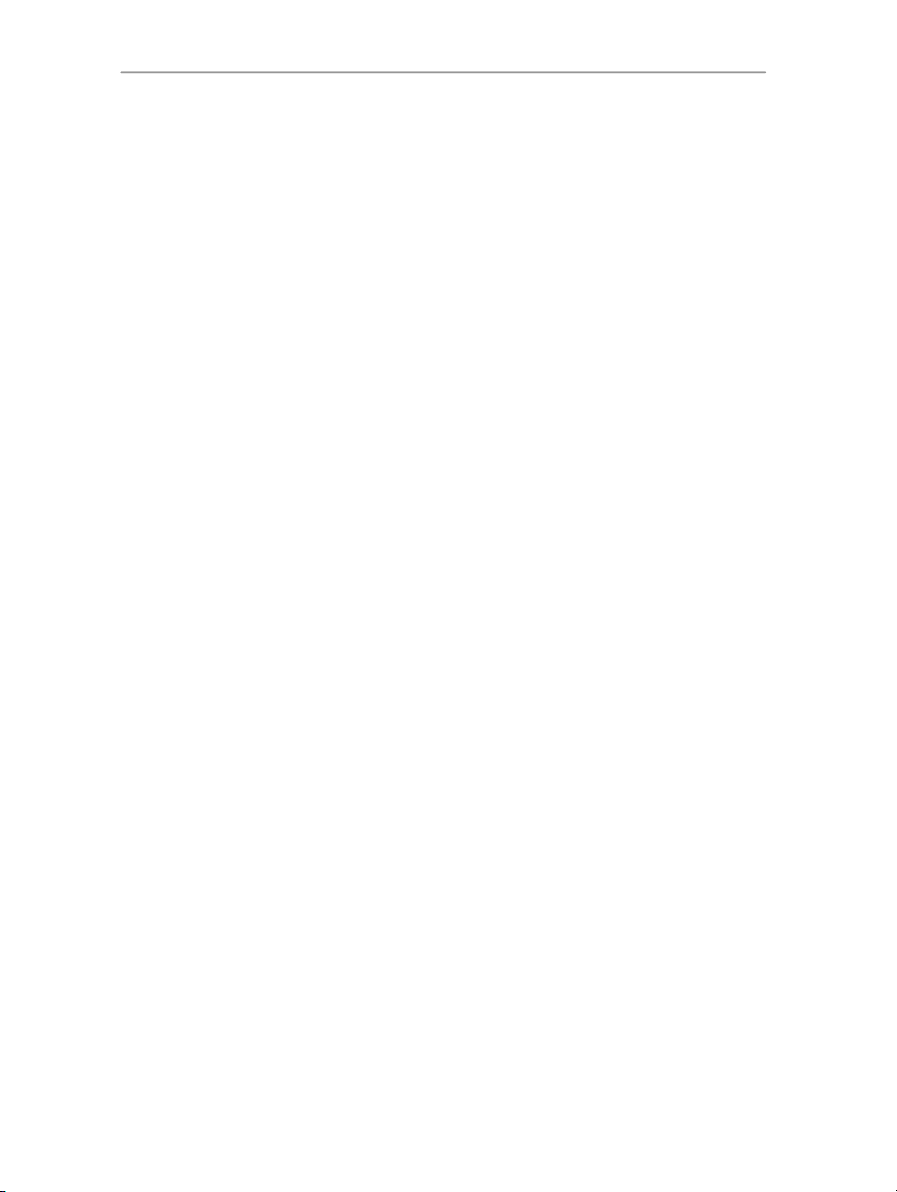
Hercules ePlug 200 Mini V2
4.
LA TUA RETE HOMEPLUG NEL DETTAGLIO ................................................................................ 30
4.1. Alcuni prerequisiti ....................................................................................................................... 30
4.2. Identificare la tipologia della tua rete HomePlug: Infrastruttura o Ad hoc .................................. 30
4.3. Computer con Windows Vista: condivisione di cartelle, stampanti o connessione ADSL ......... 30
4.3.1. Windows Vista: condivisione di una connessione ADSL in una rete di tipo
Infrastruttura .................................................................................................................. 31
4.3.2. Windows Vista: condivisione di una connessione ADSL in una rete di tipo Ad
hoc ................................................................................................................................. 33
4.3.3. Attivare la condivisione.................................................................................................. 35
4.3.4. Windows Vista: condivisione di cartelle pubbliche o personali ..................................... 38
4.3.5. Computer con Windows Vista: accesso alle cartelle condivise .................................................... 40
4.3.6. Windows Vista: condivisione di una stampante ........................................................................ 40
4.3.7. Computer con Windows Vista: Accedere alle stampanti condivise .............................. 42
4.4. Computer con Windows XP: condivisione delle cartelle, di una stampante o di una
connessione ADSL ..................................................................................................................... 44
4.4.1. Windows XP: uso della procedura “Installazione guidata rete” per una rete
Infrastruttura .................................................................................................................. 45
4.4.2. Windows XP: uso della procedura “Installazione guidata rete” per una rete Ad
hoc ................................................................................................................................. 48
4.4.3. Windows XP: condivisione delle cartelle ....................................................................... 53
4.4.4. Computer con Windows XP: accesso alla cartelle condivise................................................. 54
4.4.5. Windows XP: condivisione di una stampante ............................................................... 54
4.4.6. Windows XP: modifica del nome del gruppo di lavoro (utenti esperti) ......................... 56
4.5. Computer con un diverso sistema operativo o aggiunta di un altro tipo di periferica di rete ..... 57
5. ASSISTENZA TECNICA ..................................................................................................................... 58
6. GARANZIA .......................................................................................................................................... 58
7. NORME PER LA SALVAGUARDIA DELL'AMBIENTE .................................................................... 59

Hercules ePlug 200 Mini V2
1. IL TUO ADATTATORE HERCULES ePLUG 200 MINI V2
PLC (Power Line Communication), conosciuta anche col nome “HomePlug”, è un tecnologia che sfrutta la
cablatura elettrica del tuo appartamento per trasferire rapidamente dati digitali (audio, video, internet, altri tipi
di file), all’interno di una rete personale protetta. HomePlug è l’alternativa ideale per chi desidera creare una
rete in semplicità, senza i problemi dovuti ai cavi, dovendo forzatamente rinunciare a tutto il potenziale del
WiFi, a causa della tipologia del proprio appartamento (come la presenza di muri spessi o altri ostacoli che
possano impedire la trasmissione dei dati senza fili).
Hercules ePlug 200 Mini V2 è un adattatore che implementa la tecnologia HomePlug e che può essere
collegato ad una qualsiasi presa elettrica del tuo appartamento (dal pian terreno in su), trasformando così le
tue numerose prese elettriche in potenziali punti di accesso alla rete. Inoltre, potrai liberamente scollegare i
tuoi adattatori Hercules ePlug 200 Mini V2 per poi ricollegarli ad altre prese elettriche del tuo appartamento, a
seconda dei tuoi bisogni (cambio di posizione di un computer o del tuo modem router...), senza dover ripeter
l’installazione o ricreare la tua rete.
Una rete è composta da almeno due periferiche connesse tra loro, non devi far altro che collegare due
Hercules ePlug 200 Mini V2 a due prese elettriche del tuo appartamento (nella stessa stanza o in stanze
diverse). Ad esempio, per accedere a internet, puoi collegare il tuo modem o il tuo kit internet ad un
adattatore Hercules ePlug inserito nella presa di corrente più vicina, collegando poi il tuo computer ad un altro
adattatore Hercules ePlug inserito in un’altra presa elettrica. Infine, la tua rete sarà già preconfigurata per
garantirti la massima sicurezza.
Tutti i prodotti della serie Hercules ePlug 200 sono compatibili con lo standard HomePlug AV (comprese le
periferiche a 200 Mbit/s): in questo modo, potrai goderti video ad alta risoluzione e trasmettere file
multimediali, in tutta semplicità. Questi adattatori possono essere combinati in base alle tue necessità e/o alle
tue periferiche (un decoder TV con un kit internet, un modem con un computer o con una console, due
computer tra loro, un computer e una stampante...). In questo manuale, nel capitolo dedicato all’installazione
troverai alcuni esempi di possibili configurazioni.
Infine, con l’obiettivo di contribuire al rispetto dell’ambiente, Hercules offre adattatori con risparmio
energetico, conformi alla Direttiva Europea ERP (Energy Related Products), che garantiscono, quando la
periferica si trova in modalità standby, un consumo elettrico inferiore ad 1 watt.
Ricorda comunque che standard HomePlug AV non è compatibile con lo standard Homeplug
1.0, corrispondente alla serie Hercules ePlug 85 (ed altri adattatori conformi allo standard in
questione). Tuttavia, potrai tranquillamente creare in casa tua una rete composta da
adattatori Hercules ePlug 85 che coesista con un’altra rete composta da adattatori Hercules
ePlug 200 Mini V2.
Benché questo tipo di periferiche non costituisca alcun pericolo per l’integrità dell’impianto elettrico di casa
tua, dovresti attenerti ad alcune raccomandazioni, riportate qui di seguito.
Manuale d’uso – 3/60

Hercules ePlug 200 Mini V2
1.1. Raccomandazioni
- Collega l’adattatore Hercules ePlug 200 Mini V2 solo a reti elettriche conformi agli standard di sicurezza e
alle specifiche riportate nella carta dell’impianto elettrico. Se non sei certo della configurazione del tuo
impianto elettrico, contatta un elettricista o il tuo fornitore di elettricità.
- Non aprire mai l’adattatore Hercules ePlug 200 Mini V2: rischieresti di danneggiarne i componenti interni.
- Non cercare di inserire alcun oggetto nelle ventole e nelle aperture dell’adattatore Hercules
ePlug 200 Mini V2.
- Non ostruire le ventole e le aperture dell’adattatore Hercules ePlug 200 Mini V2.
- Se devi effettuare interventi di manutenzione sul tuo adattatore Hercules ePlug 200 Mini V2, assicurati
innanzi tutto di scollegare l’adattatore, affidando il lavoro ad un professionista qualificato, evitando così il
rischio di cortocircuiti elettrici.
- Per evitare il rischio di scosse elettriche, tieni il tuo adattatore lontano da:
- pioggia o umidità, nonché tutti i fluidi (acqua, prodotti chimici e qualsiasi altro liquido),
- sorgenti di calore come termosifoni, stufe o altre periferiche che generano calore (compresi gli
amplificatori),
- luce solare diretta.
- Collega l’adattatore Hercules ePlug 200 Mini V2 solo in stanze sufficientemente ventilate.
- Collega l’adattatore Hercules ePlug 200 Mini V2 utilizzando l’accluso cavo Ethernet.
- Se pensi di non dover più utilizzare, per sempre o per un certo periodo di tempo, il tuo adattatore Hercules
ePlug 200 Mini V2, scollegalo dalla relativa presa elettrica.
- Prima di pulire l’adattatore Hercules ePlug 85, scollegalo dalla relativa presa elettrica. Per pulirlo, usa un
panno morbido ed avita detersive all’aerosol, acqua, solventi chimici, benzene, alcool o altri prodotti per
pulizie.
- Tieni sempre lontani i bambini dalle prese elettriche.
1.2. Caratteristiche
Chipset Gigle GGL301
Compatibile con le specifiche IEE 802.3, IEE 802.3u, IEE 802.3x e Auto MDI/X
Compatibile con lo standard HomePlug AV
Coesiste con i moduli HomePlug 1.0
Criptaggio tramite protocollo di sicurezza AES a 128-bit
Velocità di trasferimento a 200 Mbit/s
Modalità di trasmissione asincrona
Modulazione: OFDM, 1024/256/64 QAM, QPSK, BPSK
200m di portata lungo la rete elettrica
Porta Ethernet RJ45
Consumo energetico medio: 4,3W in uso, 0,4W in modalità standby (questi valori possono variare a
seconda dell’impianto elettrico di casa tua)
Alimentazione interna: 100~ 240V AC, 50/60Hz
Pulsante Connect, tramite il quale potrai aggiungere un adattatore Hercules ePlug 200 Mini V2 ad una
rete già esistente
Pulsante ON/OFF
LED nella parte frontale
4/60 – Manuale d’uso

Hercules ePlug 200 Mini V2
1.3. Requisiti minimi di sistema
Per collegare una periferica al tuo adattatore Hercules ePlug 200 Mini V2:
Su ogni periferica che si desidera collegare (computer, console di gioco, modem, router, decoder TV,
ecc.), deve essere disponibile un’interfaccia di rete tipo Ethernet
Per accedere a internet con l’adattatore Hercules ePlug 200 Mini V2:
Linea internet attiva
Internet Explorer 6.0, Netscape Navigator 4.7 o Mozilla Firefox 1.0 o superiori
Modem Ethernet ADSL, modem via cavo, “kit” internet (Livebox
®
, Freebox®, Neufbox®…)
1.4. Contenuto della confezione
Verifica che nella scatola siano presenti i seguenti elementi:
A seconda del pacchetto scelto:
- Hercules ePlug 200 Mini V2 Solo: 1 adattatore
- Hercules ePlug 200 Mini V2 Duo: 2 adattatori
Guida Rapida in Italiano
Cavo Ethernet (1 per adattatore)
il software per la configurazione ed il monitoraggio della rete, "Hercules ePlug Station", è
scaricabile all’indirizzo http://www.hercules.com.
1.5. Descrizione dei LED
: LED di stato della connessione HomePlug:
- Verde: connessione molto buona (velocità di trasferimento dati oltre i
60 Mbit/s)
- Arancione: connessione piuttosto buona (velocità di trasferimento dati tra
i 60 e i 40 Mbit/s)
- Rosso: connessione mediocre (velocità di trasferimento dati inferiori ai
40 Mbit/s)
: LED di connessione Ethernet :
- si illumina se il cavo Ethernet è collegato
- lampeggia durante il trasferimento dati
- : LED Alimentazione : lampeggia durante il flusso dati
Manuale d’uso – 5/60
